При загрузке ОС Windows появляется черный экран
Иногда при запуске компьютера пользователя ожидает неприятный сюрприз в виде черного экрана. Такое поведение устройства бывает вызвано:
- пиратским ПО;
- вредоносной программой;
- некорректной работой драйвера дискретной видеокарты;
- незаконченной установкой обновлений;
- повреждением компонентов системного блока.
Такая неисправность может возникать вследствие целого ряда причин, поэтому ее поиск служит ключом к решению проблемы.
Черный экран — не загружается Windows
Довольно распространенная ситуация — при включении компьютера Windows не грузится и появляется черный экран (не путать с синим экраном смерти).
Однозначного ответа, почему возникает черный экран в Windows дать нельзя, так как причин может быть много — от банального отключения питания (например отключили свет), а Вы и не подозревая об этом в ярости жмете на кнопку включения компьютера, до более серьезных — выхода из строя (поломке, неисправности) аппаратной части и проблема с железом ПК (блок питания, процессор, материнская плата, монитор и т.д.).
Если при включении компьютера вообще ничего не происходит — не слышен шум вращения кулера (вентилятора), не горят индикаторные лампочки, то для начала определитесь, подается-ли питание на компьютер. Проверьте розетку (любым бытовым прибором), правильность подсоединения всех силовых и кабеля экрана. Возможно просто провод отошел, рекомендуется отсоединить и заново правильно подсоединить их, это не займет много времени.
Если вы выполнили вышеперечисленные действия, но при включении компьютера появляется черный экран — можно смело говорить о неисправности аппаратной части ПК. Если Ваш компьютер или ноутбук еще на гарантии или Вы не разбираетесь в «железе», то лучше отнести в сервисный центр к специалистам. Те, кто не боятся экспериментов могут попробовать устранить причину черного экрана самостоятельно, если повезет — сэкономите деньги на ремонте.
Для начала полностью обесточьте компьютер, отсоедините все кабели и провода, снимите боковую и переднюю панели (смотря какой корпус). Начните с малого — присмотритесь к кнопке запуска Power, возможно она просто сломана.
Осмотрите компьютерное «железо» и провода на наличие следов механического повреждения и короткого замыкания — нагар, сажа, при необходимости (если ПК запылен) почистите компьютер от пыли. Как чистить компьютер самостоятельно в домашних условиях можете прочитать в этой статье.
Не забудьте проверить все разъемы в которых установлены видеокарта, оперативная память и шлейфы. Если найдете поломку, можете сэкономив деньги и заменить железо самостоятельно или отнести в сервис.
Наиболее распространенные причины появлений черного экрана на ПК — выход из строя монитора и видеокарты . У меня например они «сгорели» через пять лет после покупки и что странно в течении месяца — сначала «видюха» и через месяц «сгорел» монитор. Наверное срок подошел — отработали 5 лет . и хватит )).
В этих случаях компьютер запускается, идет загрузка винды (слышен звук из колонок), но на мониторе нет изображения. Проверить легко и просто — монитор можно подключить к другому компьютеру, ноутбуку или просто к розетке (если исправен — появится надпись NO SIGNAL). Я просто подключил телевизор к компу (вторым монитором) — на нем изображение было.
Что-бы проверить видеокарту такой способ то-же подойдет, если проблема в видеокарте — то на обоих дисплеях (монитор-монитор, телевизор-монитор) изображений не будет.
Черный экран и зависание компьютера может появиться и при неправильной настройке BIOS. Про настройки и восстановление Биос по умолчанию можете прочитать в этом разделе нашего сайта.
Бывают случаи зависания компа с надписями на дисплее при черном экране. Возможно поможет режим » Загрузки последней удачной конфигурации с работающими параметрами » или » Загрузка в безопасном режиме » и восстановление системы Windows, если оно не отключено с целью экономии места на жестких дисках .
Программа Black Screen Fix может пофиксить некоторые причины возникновения черного экрана. Так-же можно переустановить операционную систему если черный экран был вызван программным обеспечением.
Компьютер включается, но загрузка не идет
Причиной может стать неисправность комплектующих – например, оперативной памяти, или сбой в работе загрузчика ОС. О неисправности комплектующих компьютер обычно сообщает тональным сигналом, его расшифровку можно найти в сети. Если не идет загрузка, для начала попробуйте исправить ситуацию, нажав при старте ПК клавишу F8. Появится окно меню, в нем следует выбрать пункт «Загрузка последней удачной конфигурации». В большинстве случаев, ПК после этого успешно загружается.
Если загрузить ПК не удалось, можно попробовать восстановить его работу с помощью установочного диска. Проще всего это сделать для Windows 7 – запустив установку ОС, выберите пункт восстановления, затем в появившемся списке выберите устранение проблем загрузки. После этого компьютер должен загрузиться. Для восстановления Windows XP придется вручную вводить некоторые команды, подробное описание этой процедуры есть в сети.
Для проверки можете попробовать загрузить компьютер с Live CD, входящим в комплект многих установочных сборок Windows. Если ОС загрузится, вы будете уверены в том, что жесткий диск и другие комплектующие исправны, проблему следует искать именно в загрузчике или самой ОС – например, она может быть повреждена вирусами.
Способ № 4. Если компьютер завирусован
Пожалуй, эта причина является наиболее распространённой среди тех, из-за которых появляется черный экран при загрузке Windows. Существует определённый алгоритм действий, выполнив которые, вы сможете исправить положение. Прежде всего, следует нажать комбинацию кнопок Alt+Del+Ctrl и открыть диспетчер задач. В раскрывшемся окне вы увидите вкладку «Процессы». Она нам и нужна. Необходимо отыскать процесс explorer.exe. Если таковой отсутствует, нажимаем на кнопку «Новая задача» и вписываем его название в открывшемся окне. Если чёрный экран пропал после выполненных действий, проблема почти решена. Остаётся выбрать в меню «Пуск» пункт «Выполнить», ввести путь HKEY_LOCAL_MACHINE ->SOFTWARE -> Microsoft -> WindowsNT -> CurrentVersion -> Winlogon, а затем вписать значение explorer.exe напротив пункта Shell. Если там уже написано что-то иное, это в обязательном порядке следует стереть.
Это — ещё один способ, который может помочь вам исправить черный экран при загрузке Windows XP и других версий популярной ОС. Если действия, описанные в 4-м способе, не помогли, нужно вновь открыть диспетчер задач. При помощи уже известного вам пункта «Новая задача» открываем Internet Explorer (чтобы запустить браузер, вводим iexplorer.exe). Следует установить программу AVZ, а затем запустить её. Далее в окне программы выбираем «Файл -> Восстановление системы» и помечаем галочками пункты, отвечающие за ключ запуска Explorer и настройки проводника.
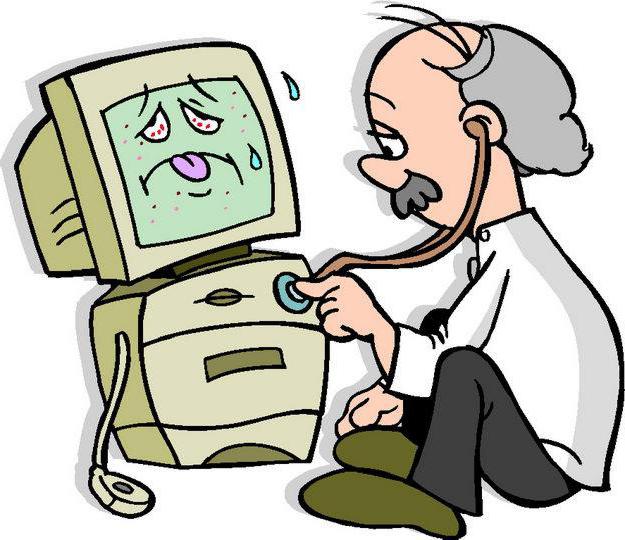
Черный экран при включении компьютера — что делать?
Чтоб наконец-то начать пользовать компьютером или ноутбуком:
- Включите экран, нажмите на кнопку и проверьте, подается ли на него питание;
- Убедитесь, что видеокарта подключена правильно и кабель вставлен в тот разъем;
- Попытайтесь плотнее вдеть провода в разъемы на мониторе, возможно они отошли;
- Нажмите комбинацию клавиш «fn+f7», если у вас ноутбук марки Asus;
- Прислушайтесь к звукам, которые издает встроенный динамик;
- Загрузите систему в безопасном режиме, если есть такая возможность (при загрузке удерживайте F8);
- Установите старый монитор, смените частоту обновлений и разрешения экрана до минимальных параметров и попробуйте снова.
Классический черный экран – проблема с дисплеем. Скорее всего, он не подключен в сеть или возникли другие неполадки. Проверьте все светодиоды, которые на нем имеются – мерцание может говорить о неисправности оборудования, полное отсутствие подсветки – об отсутствии напряжения.
Не спешите относить ноутбук или компьютер в сервисный центр. Для начала, подключите другой монитор – найдите старый или попросите у знакомых. Недобросовестный мастер может исправить проблему с кабелем питания, а выставить счет за совершенно другую услугу.

Заключение
В статье были рассмотрены наиболее распространенные причины черного экрана на персональных компьютерах. Многие из них можно решить самостоятельно, не прибегая к помощи специалистов. В частности, это неправильное выключение компьютера, послужившее причиной неправильной загрузки, а также заражение системы вирусами. Достаточно загрузиться в «безопасном режиме» и решить проблему черного экрана.
Специально для этого мы перечислили все возможные действия, предназначенные для очистки вредоносного программного обеспечения. Нужно лишь внимательно ознакомиться с вышеизложенной инструкцией и точно следовать указаниям. В случаях возникновения затруднений рекомендуется обратиться на специализированный компьютерный форум и обсудить проблему с опытными пользователями, компетентными в данном вопросе.
Однако если черный экран возник по причине внутренних неполадок компьютера (неисправных деталей, повреждения дорожек или механического воздействия) то лучше отнести системный блок в мастерскую и получить квалифицированную помощь. Мастер осуществит комплексную диагностику материнской платы и устранит проблемы. Если же компьютер находится на гарантии, то воспользоваться этой услугой можно бесплатно.











